Printer Canon IP2770 Driver Download and Install on Windows 10
Unduh driver
printer Canon IP2770 untuk menikmati pengalaman pencetakan yang lebih halus dan
bebas kesalahan. Dalam posting berikut, kami akan menunjukkan kepada Anda cara
mengunduh dan menginstal driver Canon PIXMA IP2770 untuk Windows 10 dengan
mudah dan cepat. Baca terus untuk mengetahui lebih banyak.
Jadi, jika
Anda menggunakan printer Canon PIXMA iP2770 dan mengharapkannya untuk tetap
berjalan lancar dan pada kinerja puncak, sangat penting untuk menjaga driver diperbarui
setiap saat. Namun, jika Anda tidak tahu cara menginstal printer Canon IP2770
tanpa CD, maka jangan khawatir. Melalui panduan unduh driver printer Canon
IP2770 ini, kami akan memandu Anda melalui seluruh proses mengunduh dan
menginstal pembaruan driver terbaru untuk perangkat printer Anda.
Metode yang Sangat Direkomendasikan untuk Download Gratis Printer Canon IP2770 Driver Windows 10
Bit Driver Update
tidak diragukan lagi adalah salah satu solusi paling sederhana dan tercepat
untuk menjaga perangkat keras dan perangkat komputer Anda bekerja dengan
lancar. Perangkat lunak ini dirancang untuk memeriksa setiap sudut dan celah
komputer Anda untuk driver usang atau tidak serasi dan memberikan solusi satu
klik untuk memperbaruinya ke versi terbaru yang direkomendasikan pabrikan.
Metode untuk Mengunduh & Menginstal Driver Printer Canon IP2770 di Windows 10
Di bawah ini
adalah metode yang paling nyaman dan tidak rumit untuk mengunduh, menginstal,
dan memperbarui driver Canon IP2770 pada Windows 10 (baik laptop maupun
komputer desktop).
Metode 1: Unduh Printer Canon PIXMA IP2770 Driver melalui Situs Resmi Canon
Situs web
dukungan Resmi Canon berisi semua pembaruan driver yang baru dirilis untuk
perangkat printernya, termasuk printer utama Canon IP2770. Jadi, jika Anda
ingin memperbarui driver printer Anda sendiri, Anda dapat mengunjungi halaman
dukungan driver Canon, mencari yang tepat, lalu mengunduh dan menginstalnya
selangkah demi selangkah. Berikut adalah langkah-langkah yang dapat membantu
Anda dalam melakukannya.
Pertama-tama,
buka situs resmi Canon.
- Klik tab Dukungan di bagian atas halaman dan pilih opsi "Perangkat Lunak dan Driver" dari menu turun bawah.
- Dalam kotak pencarian, masukkan nama produk Anda, yaitu, PIXMA iP2770, lalu pilih hasil yang relevan dari daftar saran kueri.
- Kemudian, gulir ke bawah ke bagian Driver &Download dan pilih versi sistem operasi Windows rasa tertentu yang Anda gunakan dari kotak drop-down jika yang terdeteksi salah.
- Setelah itu, klik tombol Pilih di samping driver yang Anda inginkan, lalu tekan tombol Unduh untuk mendapatkan file penyiapan driver penginstal Canon IP2770 untuk sistem Windows Anda.
- Sekarang, jalankan penginstal Canon PIXMA IP2770 yang diunduh dan ikuti instruksi di layar yang disediakan oleh wizard untuk menginstal pembaruan driver terbaru untuk perangkat printer Anda.
Metode 2:
Unduh Driver Printer Canon IP2770 Melalui Device Manager
Anda juga
dapat mengunduh pengandar printer Canon IP2770, menginstal, dan memperbaruinya
secara manual dengan bantuan alat bawaan Windows yang disebut Device Manager.
Untuk melakukannya, ikuti langkah-langkah yang dibagikan di bawah ini.
- Dalam kotak pencarian Windows, ketik manajer perangkat dan klik hasil pertandingan Terbaik untuk meluncurkan alat Device Manager di PC Anda.
- Di Device Manager, buka bagian 'Cetak Antrean' atau 'Printer' dan perluas untuk melihat nama perangkat yang tercantum dalam kategori tersebut.
- Kemudian, klik kanan pada printer Canon PIXMA IP2770 dan pilih opsi "Update Driver Software" dari menu konteks.
- Setelah itu, ketika ditanya bagaimana Anda ingin mencari driver, pilih opsi pertama, yaitu, "Cari secara otomatis untuk perangkat lunak driver yang diperbarui."
- Sekarang, tunggu sampai sistem menemukan dan menginstal versi terbaru dari driver Canon PIXMA IP2770 untuk Windows Anda.
- Setelah proses instalasi selesai, mulai ulang komputer Anda.
Metode 3:
Unduh & Install Driver Printer Canon IP2770 Menggunakan Pembaruan Windows
Anda juga
dapat mengambil bantuan fungsi pembaruan bawaan Windows untuk mengunduh,
menginstal, dan memperbarui pengandar printer Canon PIXMA iP2770 secara manual
di perangkat Anda. Berikut adalah instruksi terperinci untuk hal yang sama.
- Ketuk atau klik tombol Mulai Windows di sudut bawah kiri layar, lalu pilih opsi Pengaturan (ikon roda gigi).
- Di aplikasi Pengaturan Windows, cari opsi "Perbarui &Keamanan" dan klik di atasnya.
- Kemudian, ketuk tombol "Periksa pembaruan" yang tersedia di bawah bagian Pembaruan Windows.
- Sekarang, tunggu dengan sabar sampai OS Windows mencari pembaruan terbaru untuk PC Anda.
- Setelah pembaruan baru ditemukan, klik tombol "Unduh dan install sekarang".
- Setelah itu, restart komputer Anda.
Metode 4:
Unduh & Perbarui Driver Printer Canon IP2770 Secara Otomatis dengan Bit
Driver Update
Mengunduh dan
memperbarui driver secara manual membutuhkan waktu dan tingkat keterampilan
komputer tertentu. Oleh karena itu, disarankan untuk menggunakan program yang
kuat dan andal untuk memperbarui driver Windows secara otomatis. Salah satu
program tersebut adalah Bit Driver Update. Ini adalah salah satu utilitas
perbaikan dan pembaruan pengemudi teratas yang tersedia di pasar saat ini. Di
bawah ini adalah bagaimana Anda dapat menggunakan program luar biasa ini untuk
secara otomatis memperbarui dan mengunduh driver PRINTER IP2770 di komputer
Windows Anda.
- Pertama-tama, unduh &install Bit Driver Update di sistem Anda dengan mengeklik tombol yang disediakan di bawah ini.
- Sekarang, buka aplikasi dan tekan tombol "Pindai Driver" untuk mengidentifikasi semua driver yang tidak kompatibel, hilang, dan usang di komputer Anda.
- Setelah Anda mendapatkan hasil pemindaian driver, buka driver Canon IP2770 dan klik tombol "Update Now" yang tersedia di sampingnya untuk mengunduh dan menginstal versi terbaru yang benar dari driver tersebut.
Pertanyaan
yang Sering Diajukan (FAQ)
Q1. Bagaimana cara menginstal driver Canon IP2770 dengan Drive CD?
Ikuti
langkah-langkah yang dibagikan di bawah ini untuk menginstal driver printer
Canon Pixma IP2770 di PC Windows dengan bantuan CD perangkat lunak:
- Nyalakan sistem komputer, di mana Anda ingin menginstal pengandar pencetak Canon IP2770. Pastikan perangkat printer Anda juga diaktifkan.
- Jangan colokkan kabel USB printer Canon Pixma IP2770 ke komputer sampai mati.
- Sekarang Anda harus memasukkan disk pengandar printer Canon IP2770 ke dalam sistem komputer Anda.
- Selanjutnya, jalankan panduan instalasi Drive CD dan ikuti instruksi di layar untuk menginstal pembaruan driver.
Q2. Bagaimana cara menginstal printer pengandar Canon IP2770 tanpa CD?
Untuk
menginstal pembaruan driver terbaru, Anda dapat mengunduh file penyiapan driver
untuk printer Canon Pixma IP2770 dari situs web pabrikan atau Anda dapat
menggunakan alat pembaruan driver yang kompeten seperti Bit Driver Update untuk
melakukan tugas secara otomatis dalam sekejap.
Q3. Bagaimana cara menghapus instalasi driver Canon yang diunduh IP2770?
Untuk
menghapus instalasi pengandar Canon IP2770 di Windows, ikuti petunjuk yang
diberikan di bawah ini:
- Luncurkan Device Manager. Untuk melakukannya, klik tombol Mulai, ketik 'Device Manager' di kotak pencarian, dan tekan Enter.
- Temukan dan perluas kategori "Cetak antrean" atau "Printer" di Device Manager.
- Selanjutnya, klik kanan pada perangkat yang ingin Anda hapus instalan (misalnya, printer Canon IP2770) dan pilih opsi "Uninstall" dari menu pop-up.
- Selanjutnya, Anda harus mencentang kotak centang di samping opsi "Hapus perangkat lunak pengandar untuk perangkat ini" pada kotak dialog 'Konfirmasi Penghapusan Perangkat' dan klik tombol OK.
- Setelah proses penghapusan instalasi selesai, reboot komputer Anda.
Q4. Bagaimana cara memperbaiki printer Canon iP2770 saya yang tidak merespons?
Perangkat
lunak pengandar yang ketinggalan jaman atau salah di install adalah salah satu penyebab utama printer Canon IP2770 tidak
menanggapi masalah di komputer Windows. Oleh karena itu, untuk memperbaiki
masalah potensial, Anda dapat mencoba memperbarui driver printer Anda ke versi
terbaru yang tersedia.
Unduh Printer Canon PIXMA IP2770 Driver untuk Windows 10: Menyimpulkan Kata-kata
Kami membahas
4 metode paling sederhana namun paling efektif untuk mendapatkan pembaruan
driver terbaru dalam panduan unduh, pembaruan, dan penginstalan pengandar
printer Canon IP2770 ini. Gunakan salah satu cara yang disebutkan di atas untuk
memperbarui driver CANON IP2770 Anda dan nikmati pengalaman pencetakan bebas
kesalahan pada PC Windows.
Terakhir, sebelum Anda pergi, beri tahu kami di kotak komentar di bawah ini apakah Anda menganggap posting ini bermanfaat atau tidak. Dan mendaftar untuk buletin kami untuk lebih banyak artikel terkait teknologi dan berita / tren terbaru.


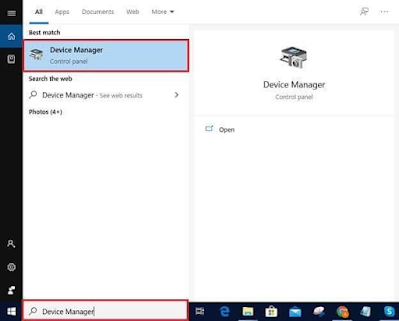

Belum ada Komentar untuk "Printer Canon IP2770 Driver Download and Install on Windows 10"
Posting Komentar